-
Iniziare all'interno del file che si intende spostare o copiare già aperto nell'app Web Stream.
-
Nella barra dei comandi selezionare Sposta in o Copia in, che verrà visualizzata se si hanno autorizzazioni di accesso ai file sufficienti.
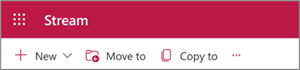
-
Nel riquadro di selezione della posizione scegliere una destinazione nella raccolta corrente, in OneDrive o in un altro sito di SharePoint.
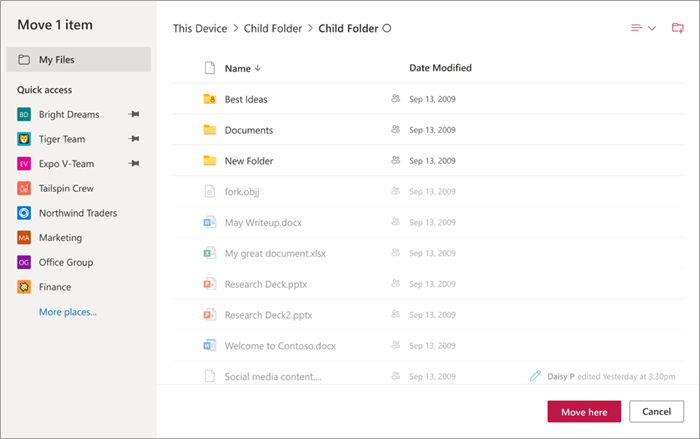
-
Per creare facoltativamente una nuova cartella nel percorso di destinazione, selezionare l'icona della cartella nell'angolo in alto a destra, immettere un nome per la cartella e selezionare Crea. Quindi sceglila come destinazione di copia/spostamento di destinazione.
-
Nell'angolo inferiore destro del pannello, seleziona Sposta qui o Copia qui.
Nota: Per altre regole e linee guida, vedere Spostare o copiare file in SharePoint.










